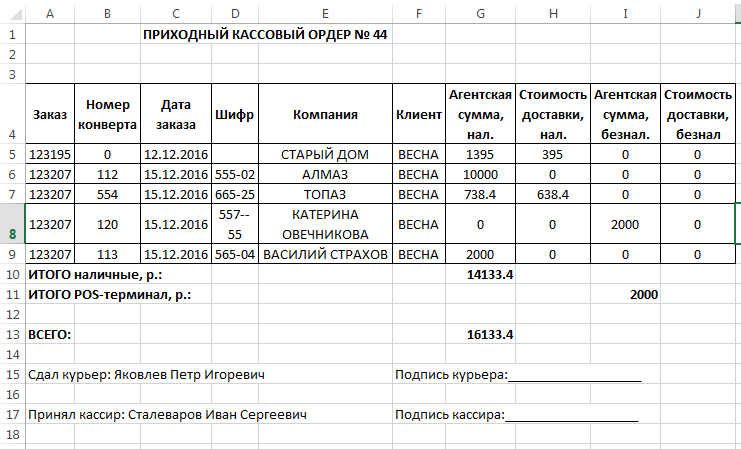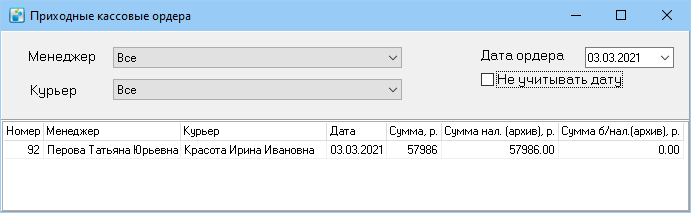Приходные кассовые ордера — различия между версиями
Olga (обсуждение | вклад) м |
Olga (обсуждение | вклад) м |
||
| Строка 9: | Строка 9: | ||
Приходные кассовые ордера сохраняются в разделе '''Документы''' > '''Приходные кассовые ордера''': | Приходные кассовые ордера сохраняются в разделе '''Документы''' > '''Приходные кассовые ордера''': | ||
| − | [[Файл:Prih-kass-order02.png | + | [[Файл:Prih-kass-order02.png|none]] |
В верхней части окна доступен фильтры. Если установить флажок '''Не учитывать дату''', будут отображены приходные кассовые ордера за все время. | В верхней части окна доступен фильтры. Если установить флажок '''Не учитывать дату''', будут отображены приходные кассовые ордера за все время. | ||
Версия 13:28, 3 марта 2021
Чтобы сформировать приходный кассовый ордер на вкладке Выдача, нажмите на кнопку Печать > Печать приходного кассового ордера. В результате откроется файл Microsoft Excel следующего вида:
Приходный кассовый ордер нельзя создать задним числом, он формируется только для корреспонденций, дата приема (дата установки статуса Доставлено) которых совпадает с текущей датой.
Приходные кассовые ордера сохраняются в разделе Документы > Приходные кассовые ордера:
В верхней части окна доступен фильтры. Если установить флажок Не учитывать дату, будут отображены приходные кассовые ордера за все время.
Чтобы просмотреть единицы корреспонденции, входящие в приходный кассовый ордер, откройте элемент списка. Откроется окно информации по приходному кассовому ордеру. В этом окне можно открыть или удалить карточки входящей в него корреспонденции.
Чтобы просмотреть приходный кассовый ордер, выделите элемент в списке и в контекстном меню выберите Печать. В результате сформируется файл Microsoft Excel.